Google ist unkompliziert zu verwenden. Sie können fast alles in die Suchleiste eingeben und nützliche Ergebnisse erwarten. Sie können jedoch die Kontrolle darüber übernehmen, wie Google seine Suchanfragen durchführt, um die Wahrscheinlichkeit zu erhöhen, dass Sie in weniger Schritten und mit höherer Genauigkeit finden, was Sie suchen. Wenn Sie diese Google-Suchtricks beherrschen, ersparen Sie sich in Zukunft eine Menge Zeit und Frust.
1. Doppelte Anführungszeichen für exakte Textübereinstimmungen
Wenn Sie eine Phrase in Google eingeben, sucht die Suchmaschine nach vielen Permutationen dieser Wörter und versucht, Ihnen die relevantesten Ergebnisse zu liefern. Wenn Sie jedoch den genauen Text kennen, nach dem Sie suchen, beispielsweise einen Buchtitel, können Sie Google dazu zwingen, nur Ergebnisse anzuzeigen, die perfekt mit einer Textzeichenfolge übereinstimmen. Setzen Sie dazu Ihren Suchbegriff in doppelte Anführungszeichen.
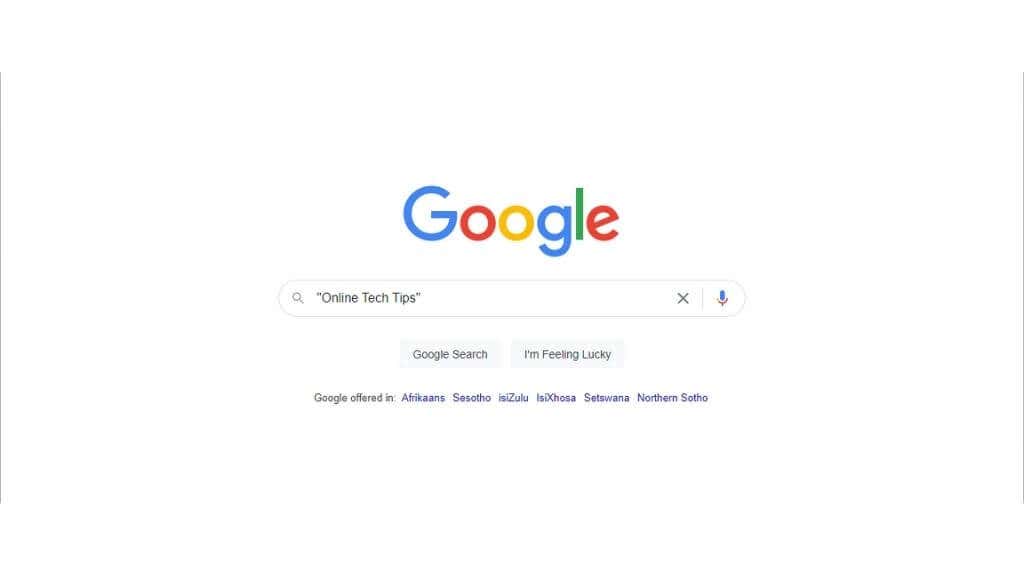
2. Verwenden Sie einen Bindestrich für Dinge, nach denen Sie NICHT suchen möchten
Sie können vor Wörtern, die nicht in das Ergebnis einbezogen werden sollen, einen Bindestrich einfügen. Dadurch können Sie ganz einfach Ergebnisse für etwas anderes aus Ihren Suchbegriffen herausschneiden, das ein wichtiges Wort enthält. Wenn Sie beispielsweise nach der Band „The Eagles“ suchen, aber keine Ergebnisse mit der Sportmannschaft „Philadelphia Eagles“ wünschen, würden Sie nach „The Eagles – Philadelphia“ suchen.
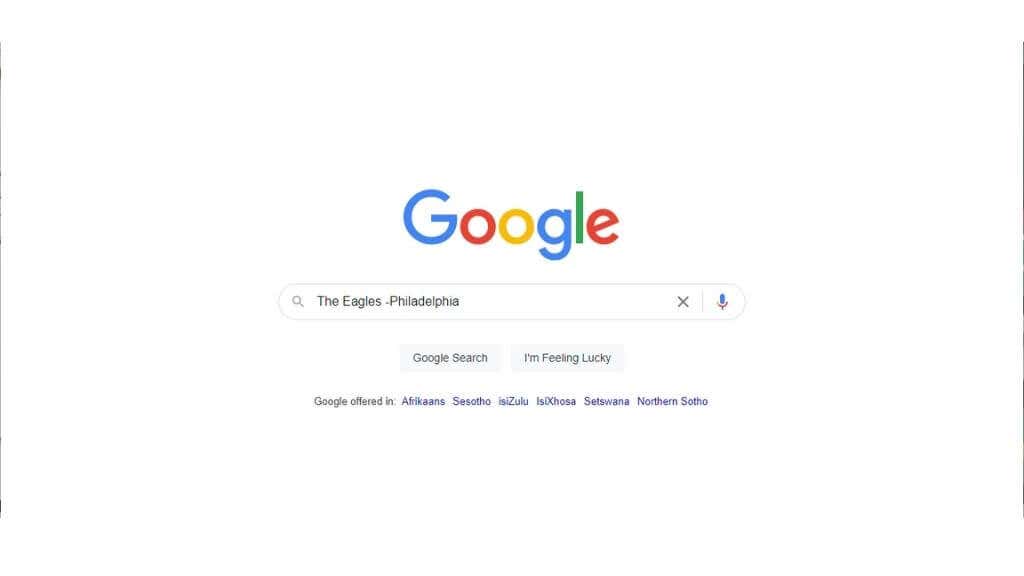
3. Durchsuchen Sie bestimmte Websites mit „Site:“
Einige Websites verfügen nicht über eine eigene Suchfunktion oder diese ist einfach nicht besonders gut. Glücklicherweise können Sie jede Website mühelos mit dem robusten Algorithmus von Google durchsuchen, indem Sie Ihren Suchbegriff eingeben und „site:“ gefolgt von der URL der Seite eingeben, die Sie durchsuchen möchten.
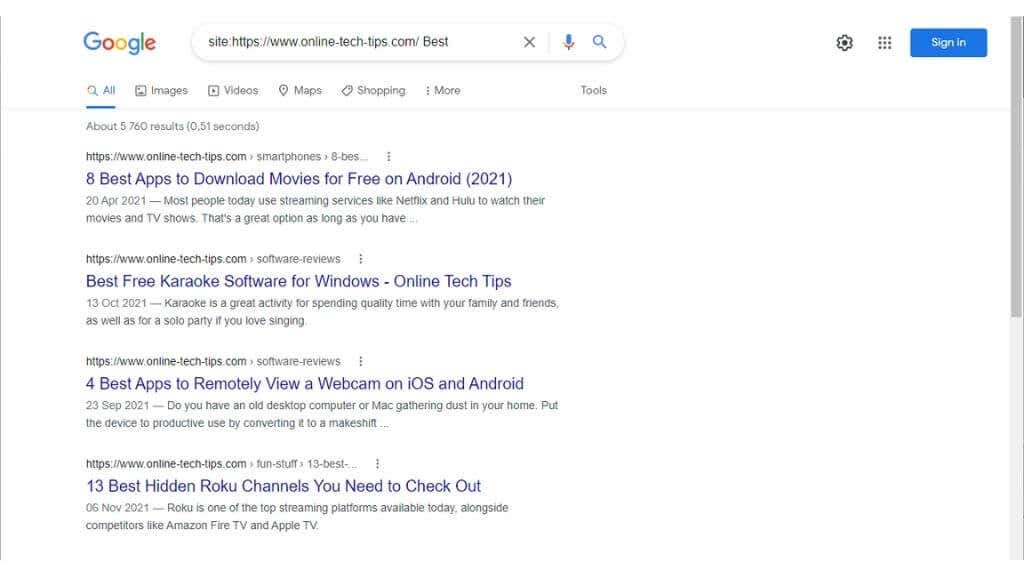
Denken Sie daran, dass Google nicht die Teile einer Website durchsuchen kann, für die eine Autorisierung erforderlich ist. Mit anderen Worten, alles, was sich hinter einem Benutzernamen und einem Passwort verbirgt.
4. Verwandte Websites auflisten
Wenn Sie sehen möchten, welche Websites Google für eine bestimmte Website hält, geben Sie einfach „verwandte:“ gefolgt von der Website-URL ein. Dies ist eine großartige Möglichkeit, konkurrierende Websites zu entdecken, die die gleichen Produkte und Dienstleistungen wie Ihre üblichen Angebote anbieten.
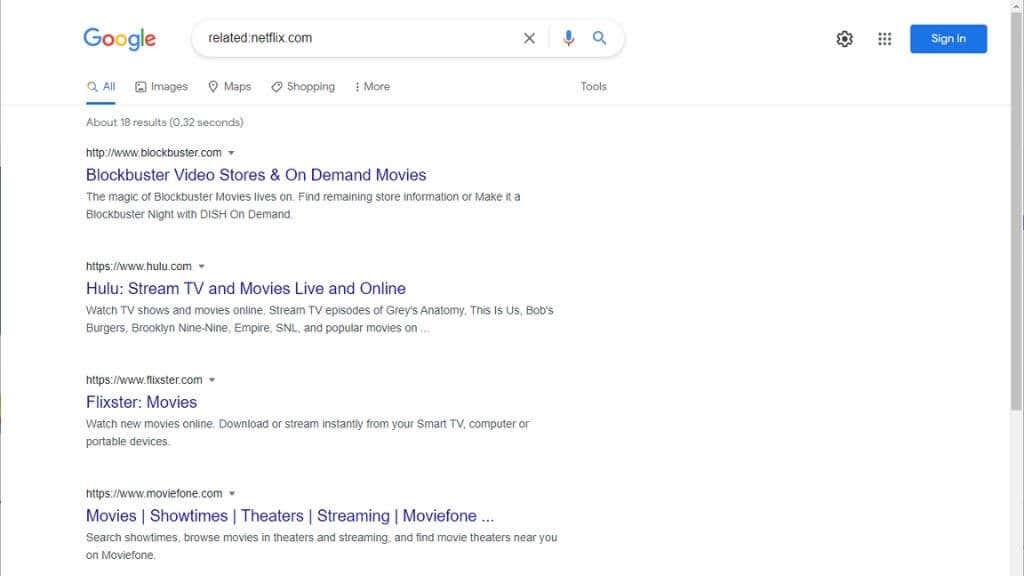
5. Verwenden Sie boolesche Operatoren
Boolesche Operatoren sind logische Anweisungen, die einem Computer mitteilen, wie er mit Informationen oder Informationsergebnissen umgehen soll. Google kann mit zwei wichtigen booleschen Operatoren verwendet werden: OR + AND..
Wenn Sie beispielsweise nach „Elvis UND Presley“ gesucht haben, erhalten Sie Ergebnisse, die nur beide Begriffe enthalten. Wenn Sie jedoch nach „Elvis ODER Presley“ gesucht haben, erhalten Sie Ergebnisse, die einen oder beide Begriffe enthalten.
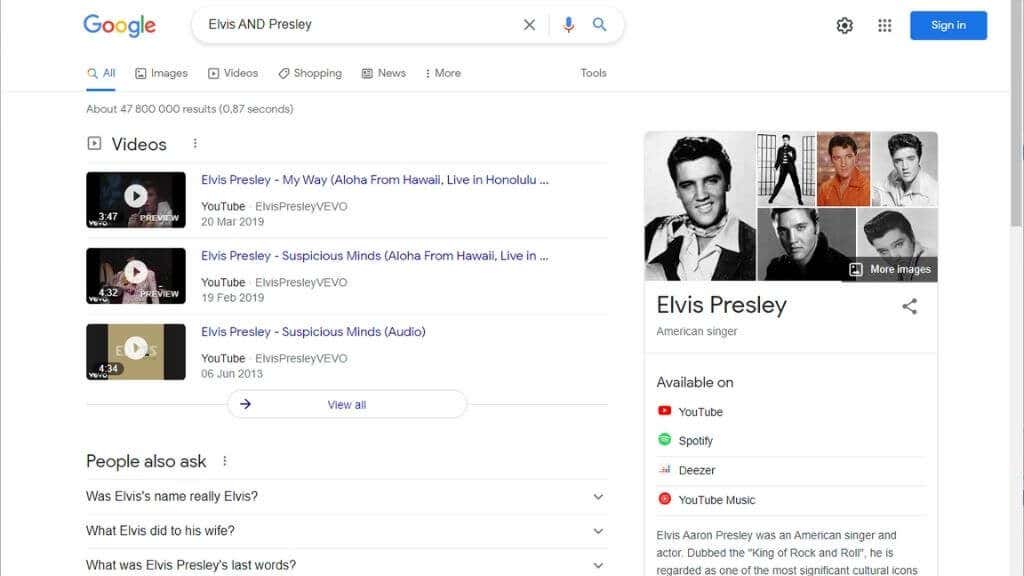
Denken Sie daran, dass diese Operatoren ausschließlich in Großbuchstaben verwendet werden müssen. Sie können auch mehrere Operatoren verwenden und diese mit anderen Tricks in dieser Liste kombinieren, beispielsweise indem Sie Begriffe in Anführungszeichen setzen.
6. Verwenden Sie „In meiner Nähe“, um Orte zu finden, die Sie besuchen möchten
Google ist in seinen Dienst Karten eingebunden und weiß (sofern Sie ihm Standortberechtigungen erteilen) ungefähr, wo Sie sich gerade befinden. Wenn Sie also nach einem Arzt, einem Restaurant, einer Bibliothek oder etwas anderem suchen, googeln Sie einfach die Art des Ortes, nach dem Sie suchen, gefolgt von „in meiner Nähe“. Sie erhalten eine Liste mit Orten, die Sie mit einem einzigen Tippen oder Klicken kontaktieren oder zu denen Sie navigieren können.
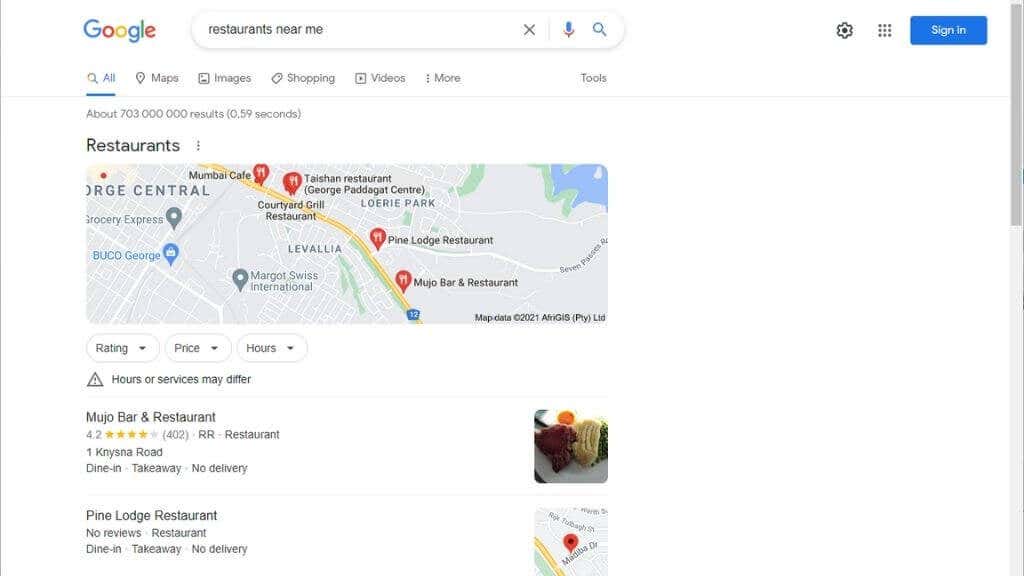
7. Verwenden Sie das Sternchen in zitiertem Text für variable Wörter
Wenn Ihr zitierter Suchbegriff ein Wort enthält, für das mehrere mögliche Antworten möglich sind (oder Sie es nicht wissen), können Sie ein „*“ als Platzhalter verwenden. Dies wird als „Wildcard-Operator“ bezeichnet, wie zum Beispiel der Joker in einem Kartenspiel, der jede andere Karte ersetzen kann, um einen Satz zu vervollständigen.
Wenn Sie sich beispielsweise nur an einen Teil eines Buchtitels erinnern, könnten Sie bei Google nach „Krieg und *“ suchen und „Krieg und Frieden“ zurückbekommen. Google hat eine Beschränkung auf 32 Wörter, was manchmal ein Problem sein kann, wenn eine genaue Übereinstimmung für eine lange Zeichenfolge gefunden wird.
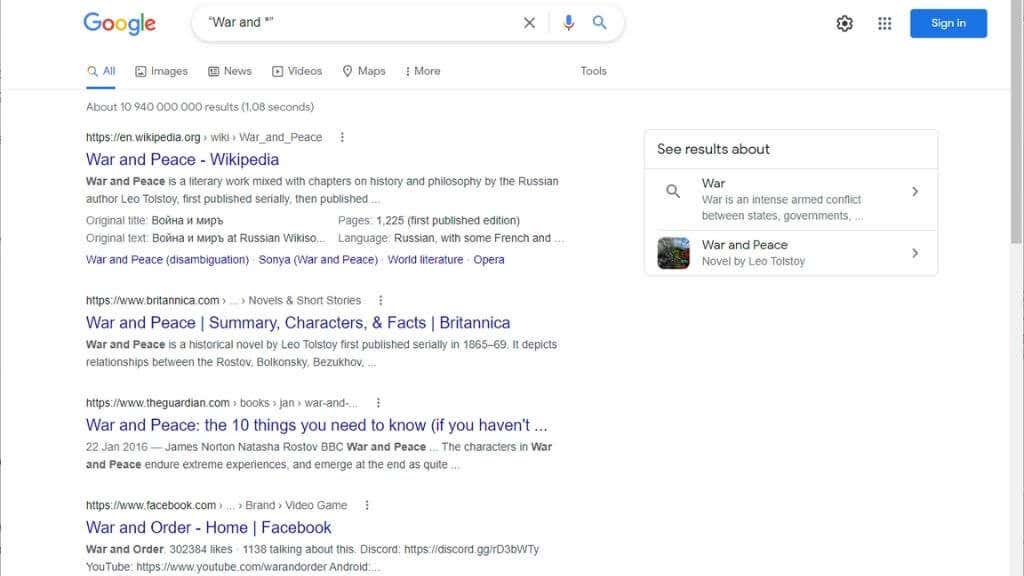
Wildcards werden von Google jedoch nicht auf dieses Limit angerechnet, Sie können also gebräuchliche Wörter wie „und“ und „der“ ersetzen, um mehr Wörter in Ihre Suchanfrage aufzunehmen.
8. Holen Sie sich Kalorieninformationen von Google
Wenn Sie Kalorien zählen, um etwas von Ihrem Wintergewicht zu verlieren, können Sie einfach „Kalorien eintragen“ bei Google eingeben und dann die Lebensmittel hinzufügen, für die Sie die Informationen benötigen. Dadurch wird ein spezielles Google-Tool generiert, mit dem Sie für eine schnelle Antwort auch die Portionsgröße ändern können.
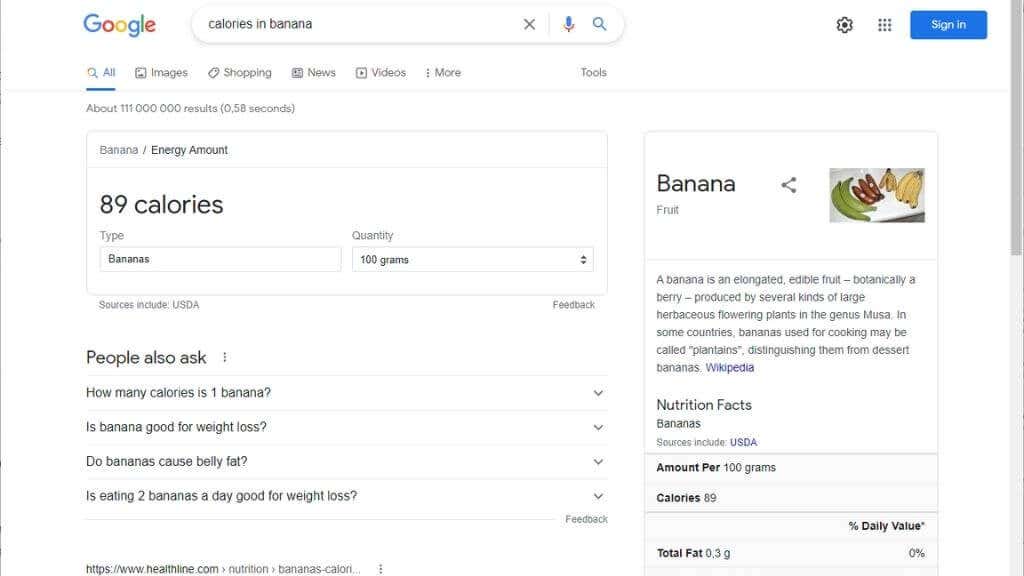
9. Verwandeln Sie Google in ein Wörterbuch mit DEFINE oder ETYMOLOGIE
Wenn Sie nach der Bedeutung oder dem Ursprung eines Wortes suchen, müssen Sie lediglich die Wörter „definieren“ oder „Etymologie“ und dann das Wort in Ihrer Suche verwenden. Sie erhalten den entsprechenden Eintrag sowie eine Schaltfläche, die die korrekte Aussprache des Wortes wiedergibt. Dies erspart Ihnen die Suche nach einer echten Wörterbuch-Website..
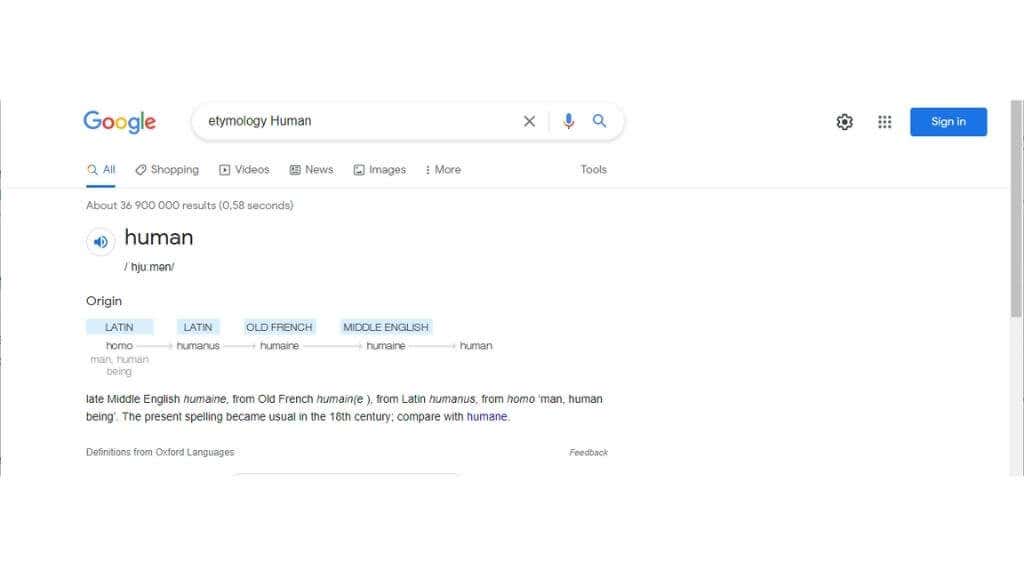
10. Verwenden Sie Tilde (~), um ähnliche Wörter zu finden
Wenn Sie in Ihrer Google-Suche ein Tilde-Zeichen vor ein Wort setzen, erhalten Sie Ergebnisse für dieses Wort sowie seine Synonyme. Dies ist praktisch, wenn Sie in Ihrer Suche nach allen Synonymen eines Wortes suchen, aber nicht den Platz (oder die Energie) haben, sie alle einzugeben.
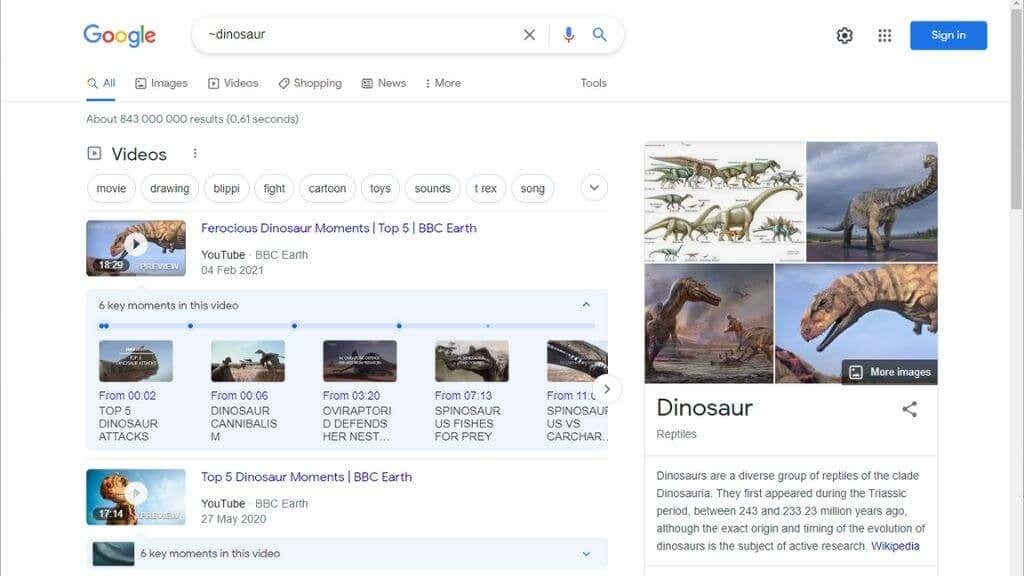
11. Suchen Sie mit Ihrer Stimme
Rechts neben der Google-Suchleiste sehen Sie ein Mikrofonsymbol. Wählen Sie es aus und Sie können Ihre Suchbegriffe diktieren, anstatt sie einzugeben. Wenn Sie dies zum ersten Mal tun, werden Sie möglicherweise aufgefordert, Ihrem Browser Mikrofonberechtigungen einzugeben. Dies ist besonders praktisch auf Mobiltelefonen, bei denen wir Wörter beim ersten Mal nie richtig tippen können.
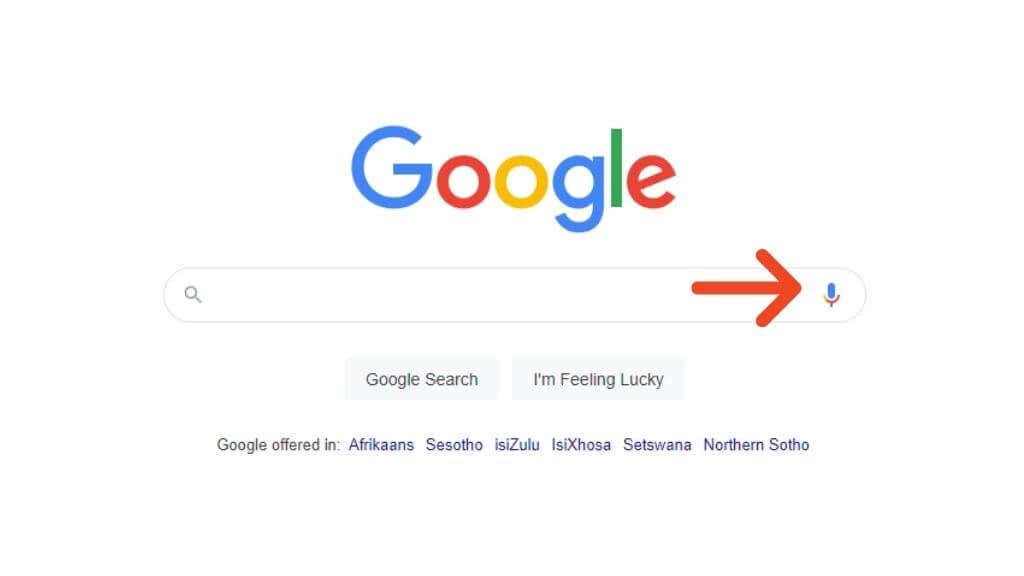
12. Konvertieren Sie Einheiten direkt in Google
Wenn Sie nicht über eine besondere Art von Genie verfügen, rechnen Sie in Ihrem Kopf wahrscheinlich nicht Fuß in Meter oder Kilogramm in Unzen um. Glücklicherweise kann Google praktisch jedes Einheitenpaar, das dasselbe misst, sofort umrechnen.
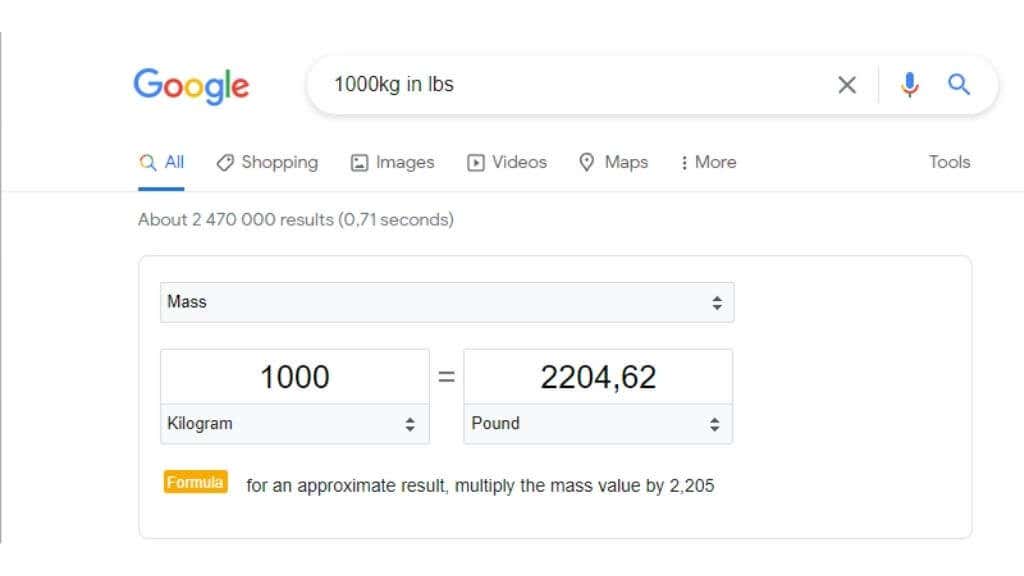
13. Erhalten Sie schnelle Übersetzungen
Sie können Google-Übersetzungen direkt aus den Google-Suchergebnissen erhalten. Wenn Sie beispielsweise „Pferd auf Spanisch“ googeln, erhalten Sie ein Google Translate-Ergebnis mit Audio-Ausspracheanleitungen.
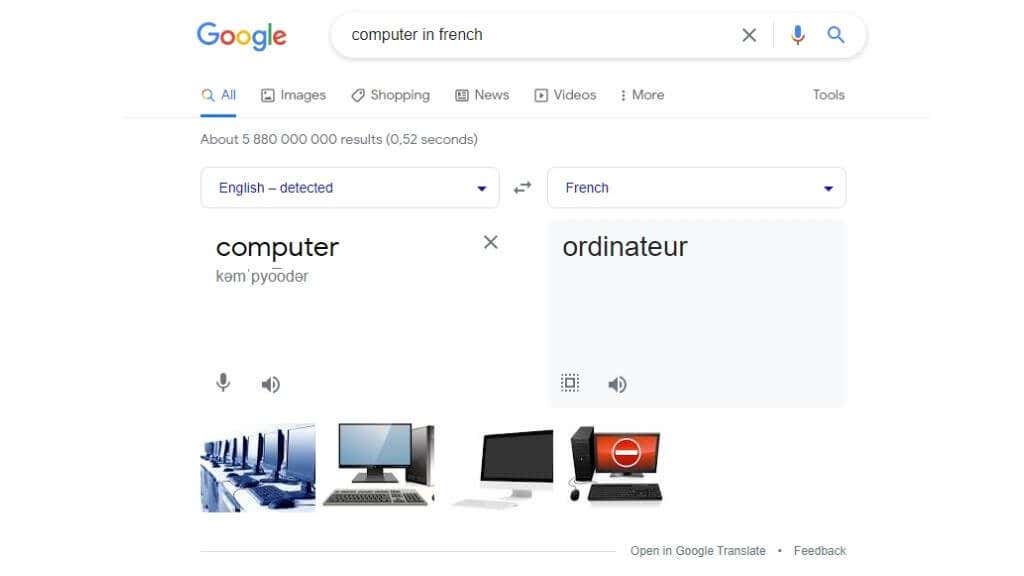
14. Erhalten Sie sofortige Aktienkurse
Wenn Sie wissen möchten, wie gut Ihre GameStop Aktien abschneiden, geben Sie einfach das Aktienkürzel oder „GameStop-Aktienkurs“ in Google ein und Sie erhalten ein Widget mit einer Zusammenfassung der aktuellen und vergangene Aktienkurse. Das funktioniert natürlich auch für andere Bestände.

15. Erhalten Sie genaue lokale Sonnenauf- und -untergangszeiten
Dieses ist praktisch für Fotografen, Videofilmer und Vampire. Wenn Sie wissen möchten, wann die Sonne aufgeht oder wann sie untergeht, suchen Sie einfach nach „Sonnenuntergang“ oder „Sonnenaufgang“. Wenn Sie die Informationen für einen anderen als Ihren aktuellen Standort wünschen, können Sie diesen in der Suche angeben.
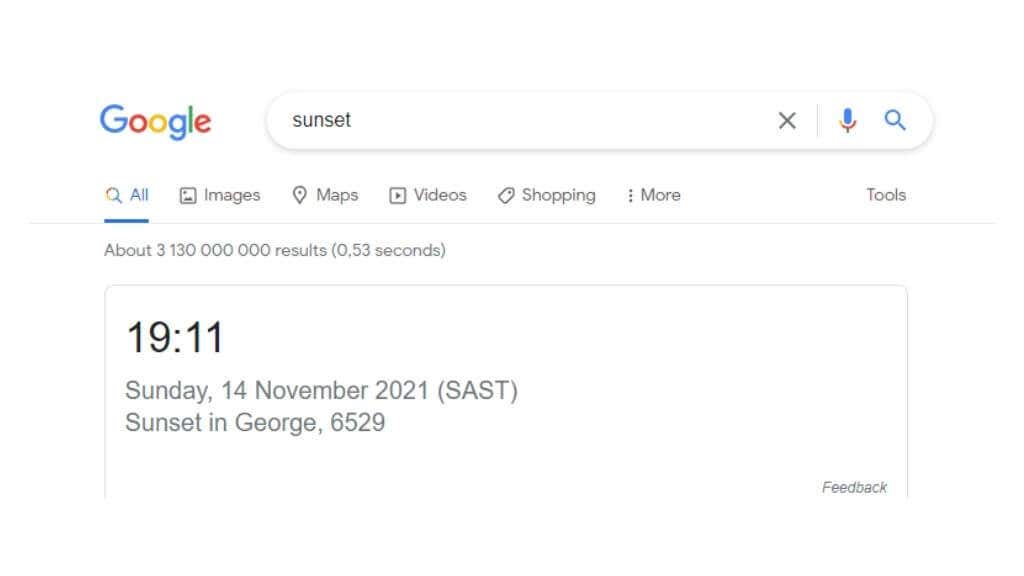
16. Sehen Sie schnell Ihre öffentliche IP-Adresse
Wenn Sie nach „Wie lautet meine IP“ suchen, zeigt Google Ihre mit dem Internet verbundenen IP Adresse an. Dies ist nützlich, um zu testen, ob Ihr VPN ordnungsgemäß funktioniert, und um eine Reihe von Netzwerkfehlerbehebungsszenarien durchzuführen.
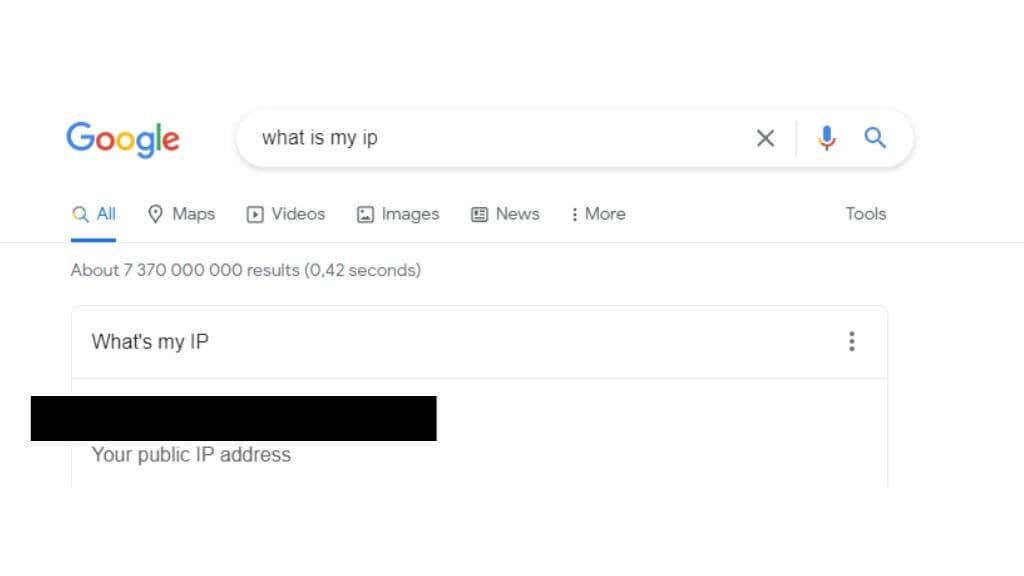
17. Durchsuchen Sie einen Nummernkreis
.Wenn Sie nach einem Zahlenbereich suchen möchten, setzen Sie einfach zwei Punkte zwischen die Zahlen, die den unteren und oberen Bereich des Bereichs darstellen. Dies ist nützlich, wenn Sie nach etwas suchen möchten, das zwischen zwei bestimmten Jahren passiert ist, oder wenn Sie nach einem Produkt innerhalb einer bestimmten Größe oder mit einer längeren Reichweite suchen.
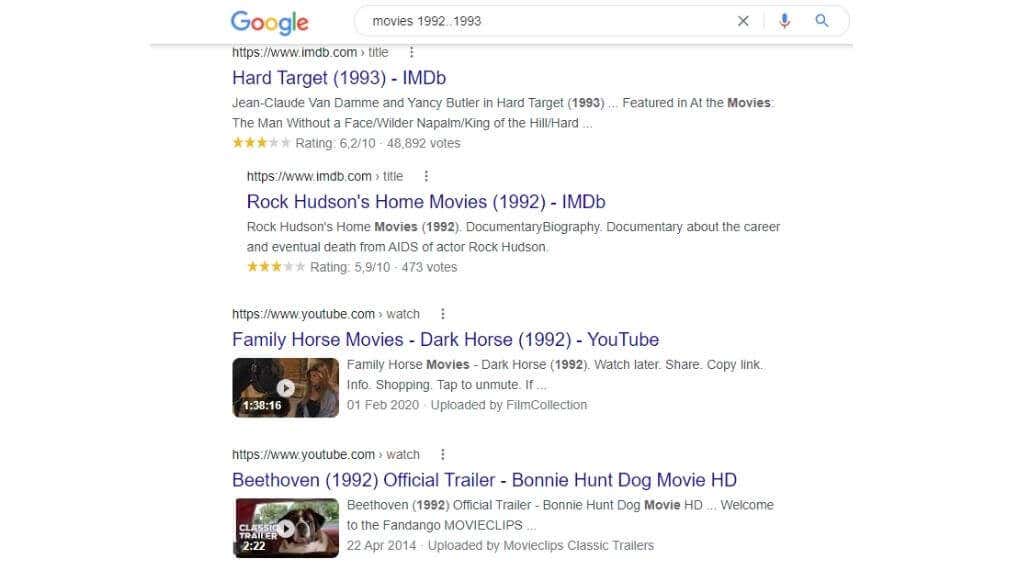
18 Sehen Sie sich eine zwischengespeicherte Version einer Seite an
Wenn eine Webseite derzeit nicht verfügbar ist, Sie aber Informationen dazu benötigen, können Sie Google um eine zwischengespeicherte Version der Website bitten, die aus der eigenen Webindizierungsoperation generiert wurde. Die Website funktioniert nicht und Sie können sich nicht anmelden, aber Sie können die Informationen trotzdem auf der öffentlich zugänglichen Seite der Website sehen.
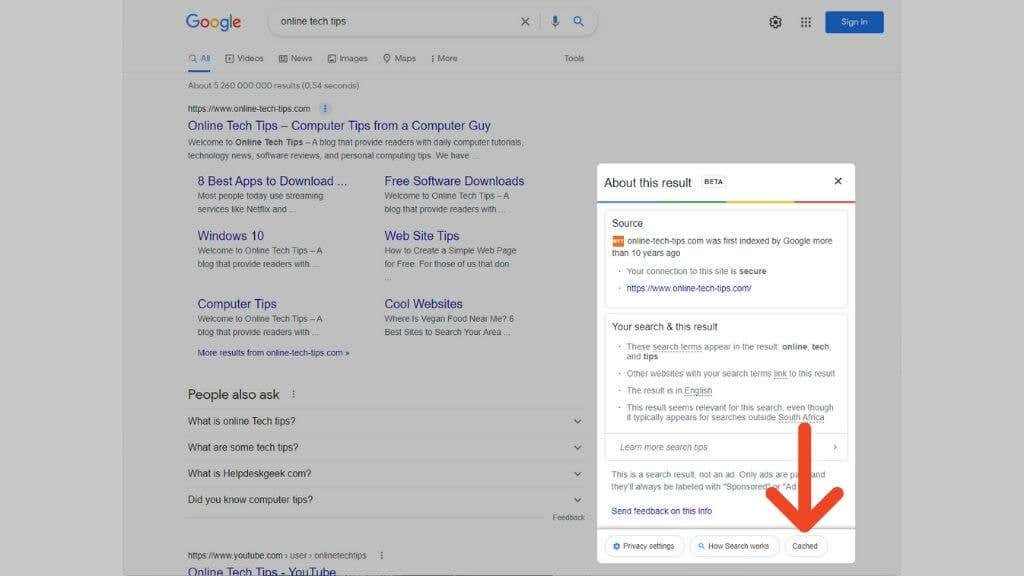
Suchen Sie dazu nach der Site und wählen Sie dann die drei vertikalen Punkte aus. Wählen Sie dann „zwischengespeichert“ und Sie sehen eine zuvor gespeicherte Version der Website.
19. Durchsuchen Sie nur den Seitentext mit Intext
Wenn Sie sicherstellen möchten, dass in Ihren Ergebnissen Seiten angezeigt werden, die bestimmten Text im Hauptteil (nicht im Titel) der Seite enthalten, können Sie den Intext-Operator verwenden. Dies ist sehr nützlich, wenn es mit Operatoren wie „site:“
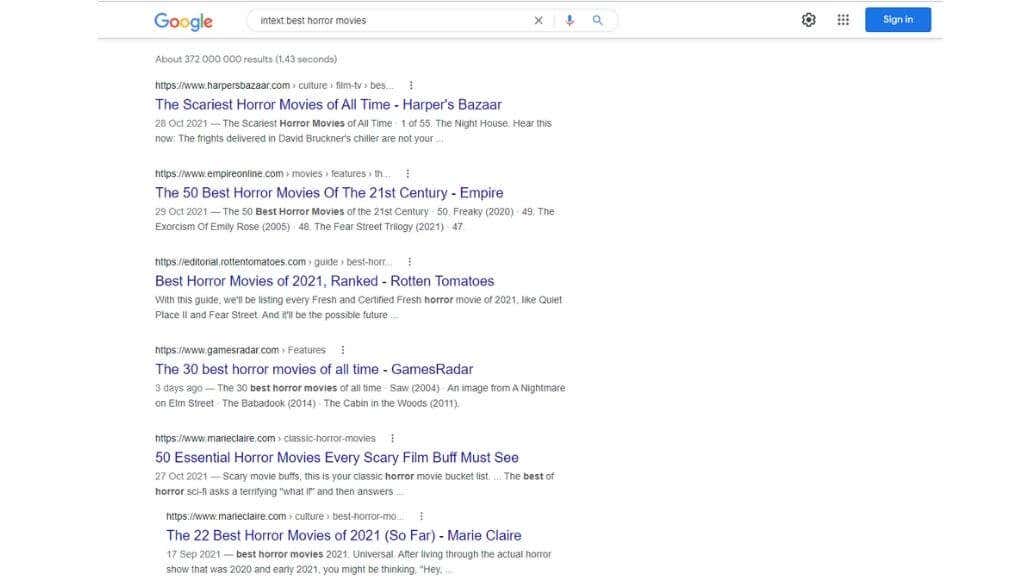 kombiniert wird
kombiniert wird
Wenn Sie beispielsweise eine Schulwebsite durchsuchen, verwenden Sie „Site:“, um nur diese Website zu durchsuchen, und dann „Intext:“, um Seiten aufzulisten, die einen bestimmten Begriff im Hauptteil der Seite enthalten. Wenn der Begriff im Titel einer Seite, aber nicht im Textkörper vorkommt, wird er nichtals Ergebnis zurückgegeben.
20. Suchen Sie nur nach Seitentiteln mit Intitle
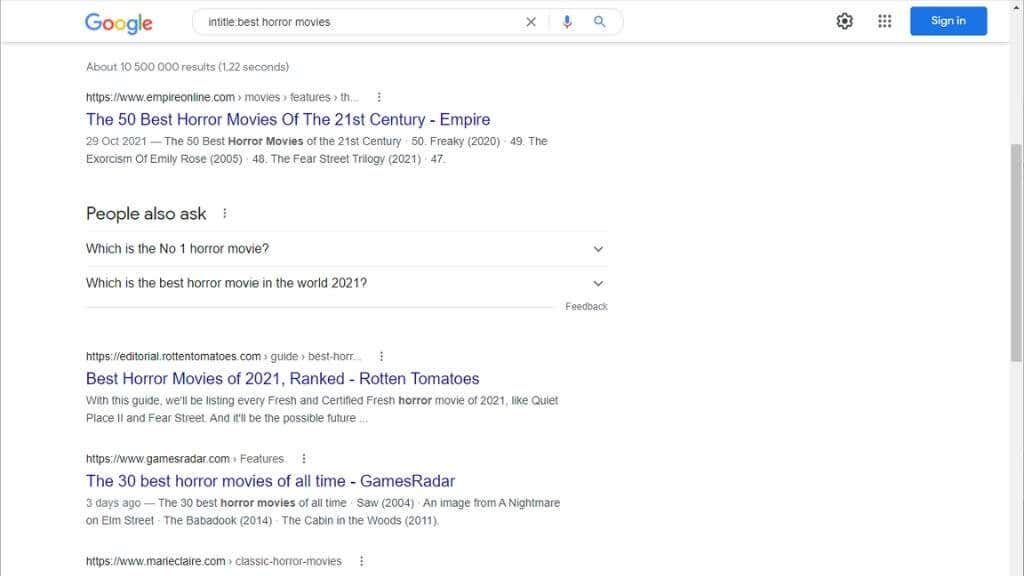
Der „Intitle:“-Operator funktioniert genauso wie der Intext-Operator und beschränkt die Suchergebnisse ausschließlich auf Webseitentitel. Dies ist eine großartige Möglichkeit, Ihre Suchergebnisse nur auf zentrale Themen zu beschränken und nicht auf Ergebnisse, in denen diese Begriffe nur am Rande erwähnt werden.
Sie sind jetzt ein Power-User!
Mit diesen coolen Suchtricks können Sie jetzt die Suchergebnisse von Google nach Ihrem Geschmack tanzen lassen. Das bedeutet, dass Sie mehr Zeit damit verbringen, Dinge im Internet zu finden, und weniger Zeit mit der Suche danach!
.